iPhoneのバッテリー残量を数値(%)で表示する
ここではiPhoneのバッテリー残量を数値(%)で表示する方法を紹介しています。
![]() iPhoneの画面上部にはバッテリー残量がアイコンで表示されていますが、%(パーセント)での表示を追加することで、バッテリー残量を数値で確認できます。
iPhoneの画面上部にはバッテリー残量がアイコンで表示されていますが、%(パーセント)での表示を追加することで、バッテリー残量を数値で確認できます。
iPhoneでバッテリー残量を数値(%)で表示する
iPhoneの画面上部に表示されるバッテリー残量を数値(%)で表示します。
![]() iPhoneでバッテリーの設定画面を表示する
iPhoneでバッテリーの設定画面を表示する
iPhoneで「設定」アプリを起動して、設定一覧から「バッテリー」を選択することで、バッテリーの設定画面を表示できます。
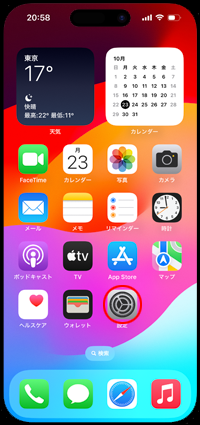
1. ホーム画面の「設定」をタップします
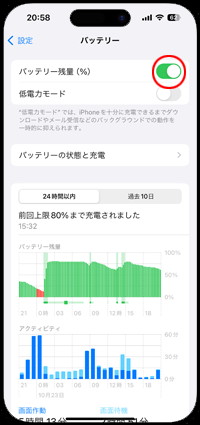
3. バッテリーの設定画面を表示できます
![]() バッテリー残量(%)を”オン”にする
バッテリー残量(%)を”オン”にする
バッテリー設定画面から「バッテリー残量(%)」を”オン”にします。iPhoneの画面上部にバッテリー残量の%(パーセント)表示が追加されます。
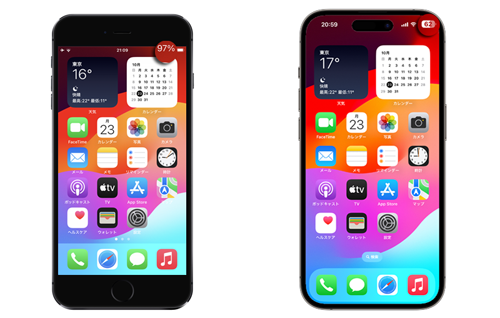
1. 「バッテリー残量(%)」を”オン”にします
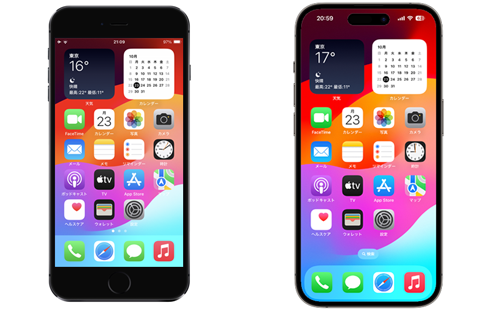
2. iPhoneの画面上部にバッテリー残量(%)が表示されます
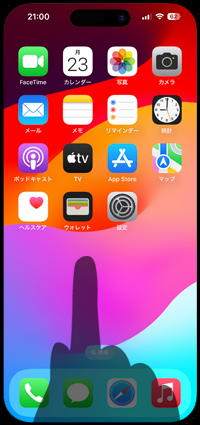
3. バッテリー残量を数値で確認できます
ウィジェットでバッテリー残量を数値(%)で確認する
iPhoneのホーム画面やロック画面を右スワイプすることで、バッテリーウィジェットを表示できます。バッテリーウィジェットではiPhoneのバッテリー残量が数値(%)されるほか、iPhoneと接続している対応周辺機器のバッテリー残量も確認することができます。
![]() iPhoneでウィジェットの編集・追加を行う方法については「iPhoneでのウィジェットの設定方法と使い方」をご覧下さい。
iPhoneでウィジェットの編集・追加を行う方法については「iPhoneでのウィジェットの設定方法と使い方」をご覧下さい。
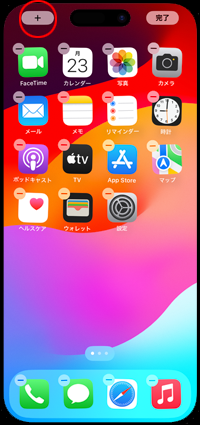
1. ホーム/ロック画面でスワイプします
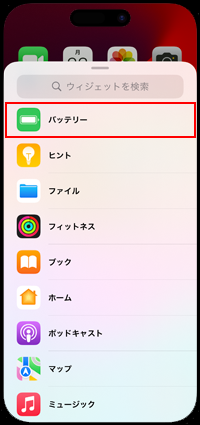
2. バッテリーウィジェットを表示できます
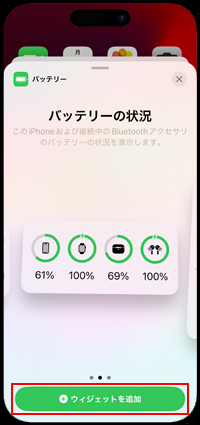
3. バッテリーウィジェットは編集画面で追加できます
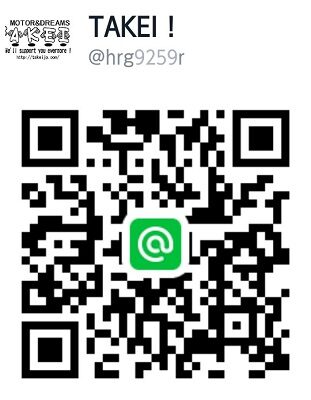
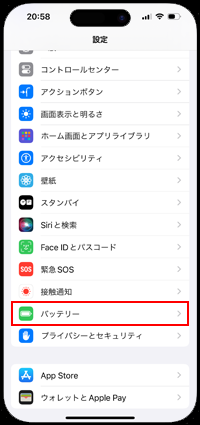





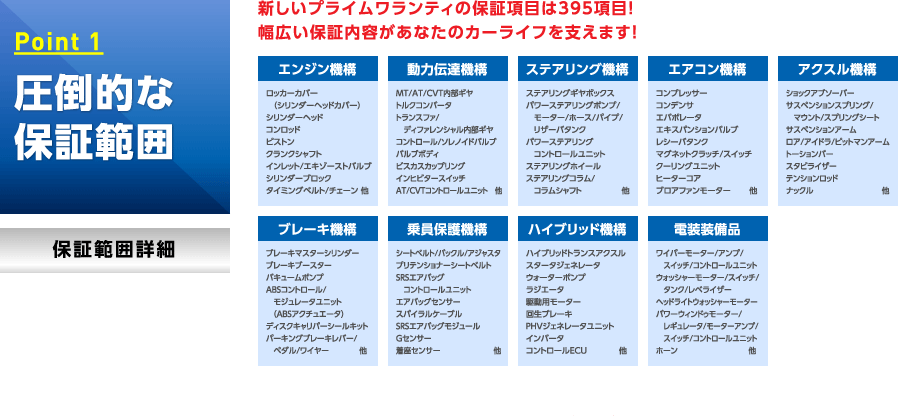


コメントを残す